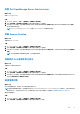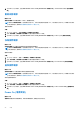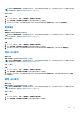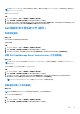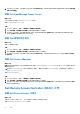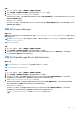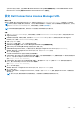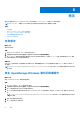Users Guide
Table Of Contents
- Dell Server Management Pack Suite Version 5.1 For Microsoft System Center Operations Manager 和 System Center Essentials 使用者指南
- 簡介
- Dell Server Management Pack 功能概觀
- 探索與分組
- 監視
- 工作
- 報告
- 相關說明文件和資源
- 附錄 A — 問題與解決方式
- 附錄 B- 啟用外部程式工作

3. 在 Tasks (工作) 窗格中,選取 Dell Server Tasks (Dell 伺服器工作) > Launch Remote Desktop (Monolithic Server) (啟動遠端
桌面 (大型伺服器))。
啟動 Dell OpenManage Power Center
關於此工作
您可以使用此工作啟動 OpenManage Power Center 主控台。
啟動 Dell OpenManage Power Center:
步驟
1. 在 OpsMgr 主控台中,瀏覽 Dell 圖表檢視、狀態檢視或警示檢視。
2. 在任一圖表檢視、狀態檢視或警示檢視中的警示裡選取所需的 Dell 伺服器。
3. 在 Tasks (工作) 窗格中,選取 Dell Windows Server Tasks (Dell Windows 伺服器工作) > Launch Dell OpenManage Power
Center (啟動 Dell OpenManage Power Center)。
啟動 Dell 遠端存取主控台
關於此工作
啟動 Dell 遠端存取主控台:
步驟
1. 在 OpsMgr 主控台中,瀏覽 Dell 圖表檢視、狀態檢視或警示檢視。
2. 在任一圖表檢視、狀態檢視或警示檢視中的警示裡選取所需的 Dell 伺服器。
3. 在 Tasks (工作) 窗格中,選取 Dell Server Tasks (Dell 伺服器工作) > Launch Dell Remote Access Console (啟動 Dell 遠端存
取主控台)。
啟動 Dell License Manager
關於此工作
啟動 Dell License Manager 工作可讓您在管理系統上啟動 Dell License Manager。Dell License Manager 是 Dell iDRAC 授權的一對多授
權部署和報告工具。
註: 如果 Dell License Manager 已安裝至預設路徑,請建立一個新工作來啟動 Dell License Manager。如需更多資訊,請參閱建立
啟動 License Manager 的工作。
啟動 Dell License Manager:
步驟
1. 在 OpsMgr 主控台中,瀏覽 Dell 圖表檢視、狀態檢視或警示檢視。
2. 在任一圖表檢視、狀態檢視或警示檢視中的警示裡選取所需的 Dell 伺服器。
3. 在 Tasks (工作) 窗格中,選取 Dell Windows Server Tasks (Dell Windows 伺服器工作) > Launch Dell License Manager (啟動
Dell License Manager)。
Dell Remote Access Controller (DRAC) 工作
啟動 Dell Remote Access 主控台
關於此工作
如果您的 Dell 系統上安裝了 DRAC,您可以使用此工作啟動 Dell 遠端存取主控台。
啟動 Dell Modular Chassis Remote Access 主控台:
46 工作